Création d'enquêtes
Comment créer une enquête
- Aller à Fiançailles
- Sélectionnez des enquêtes
- Cliquez sur le + Créer une enquête situé dans le coin supérieur droit
- Choisissez entre les options suivantes :
- Modèle d'enquête climatique : utilisez ce modèle pour accéder à l'environnement de travail actuel de votre organisation.
- Créer une enquête personnalisée : créez une nouvelle enquête à partir de zéro et personnalisez les questions en fonction de vos besoins. Vous pouvez utiliser ces questions pour de futures enquêtes.
- Enquête sur les workflows : créez des enquêtes à partir de zéro et connectez-les à vos workflows. Utilisez-les pour l’intégration, le départ et les flux de travail personnalisés.

Configuration de l'enquête
Pour configurer un modèle d'enquête climatique
Une enquête climatique est une enquête complète qui évalue l'environnement de travail et la culture d'une organisation, couvrant des sujets tels que la communication , le leadership , le travail d'équipe et la satisfaction au travail . Elle est réalisée chaque année pour mesurer l’engagement des collaborateurs et identifier les axes d’amélioration. Ces enquêtes donnent la parole aux salariés et contribuent à faciliter les transitions organisationnelles. Ils fournissent également des références pour les enquêtes futures, permettant une analyse plus détaillée au fil du temps.
- Dans le panneau de création d'enquête, sélectionnez Modèle d'enquête climatique
- Cliquez sur Créer
Configuration
Configurer les paramètres de configuration de votre enquête climatique
- Informations de base telles que le nom et la description
- Date et fréquence : modifiez les paramètres de date, de durée et de fréquence de l'enquête.
Pour maintenir un taux de participation élevé et éviter la lassitude liée aux enquêtes, nous recommandons de mener des enquêtes tous les 3 mois. Cet intervalle permet une collecte régulière des commentaires des employés et donne à l'organisation suffisamment de temps pour mettre en œuvre des plans d'action visant à répondre aux préoccupations et à améliorer l'engagement des employés. Par conséquent, cela augmente la probabilité que les employés deviennent des promoteurs.
❗ Gardez à l'esprit :
La date et l'heure de début peuvent être modifiées jusqu'à ce que la date arrive
Les paramètres du cycle peuvent être modifiés après le lancement. Certains changements nécessiteront de clôturer le cycle actuel et d’en démarrer un nouveau. </à part>
- Paramètres de confidentialité : configurez si les réponses seront anonymes.
Un minimum de 3 participants avec leurs réponses est requis pour voir les résultats. Plus d'informations sur les enquêtes anonymes .
- Disponibilité des réponses : configurez quand les réponses seront disponibles
- Éditeurs : configurez des éditeurs qui peuvent modifier les questions et accéder aux résultats.
Des questions
Les questions sont conçues pour créer une enquête à laquelle les employés peuvent facilement répondre rapidement, tout en fournissant des informations quantitatives précieuses sur l'engagement des employés envers l'organisation. Factorial se concentre sur les 12 questions d'enquête d'engagement développées par Gallup pour hiérarchiser les dimensions et éviter de submerger les employés avec une longue enquête. L’objectif de l’enquête d’engagement Q12 est d’initier des conversations entre managers et collaborateurs, permettant aux collaborateurs d’exprimer leurs besoins. Cela aide les gestionnaires à comprendre quels besoins nécessitent plus d’attention et d’efforts.
Si nécessaire, vous pouvez ajouter des questions/sections ou modifier celles déjà créées par Factorial .
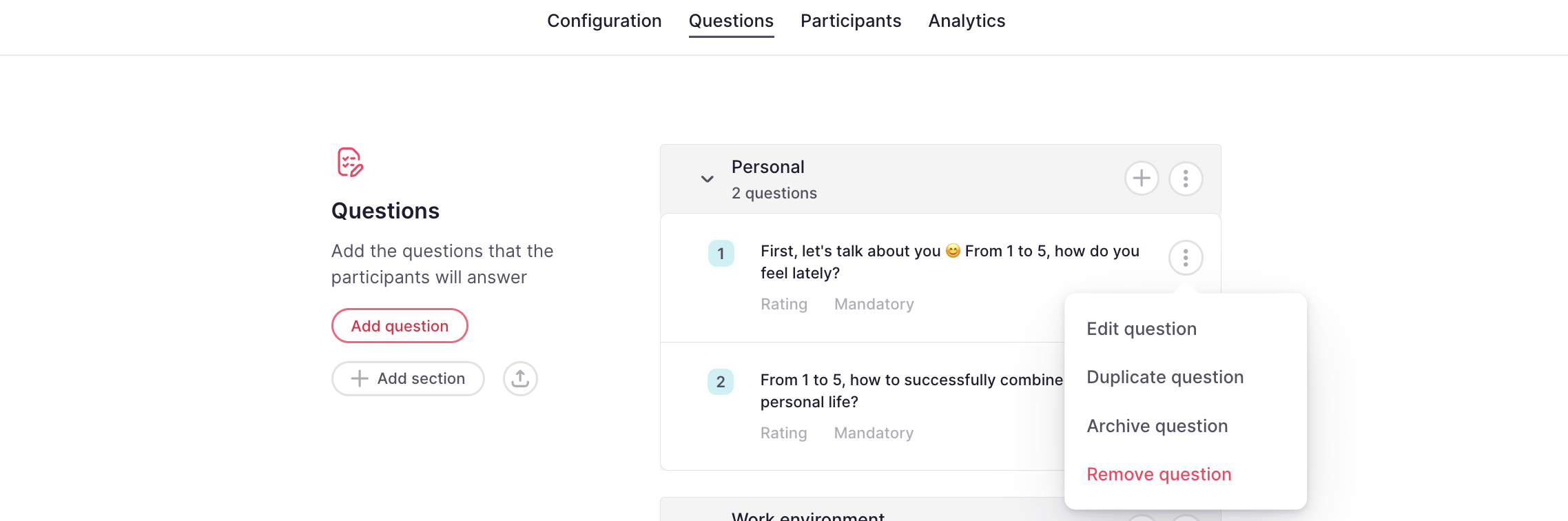
Participants
Tous les salariés de l’entreprise sont automatiquement inclus dans ce type d’enquête.
Analytique
Pour configurer une enquête personnalisée
- Dans le panneau de création d'enquête, sélectionnez Créer une enquête personnalisée
- Cliquez sur Continuer
- Choisissez un nom pour l'enquête
- Sélectionnez les participants :
- Toute l'entreprise : choisissez entre tout le monde ou uniquement les utilisateurs enregistrés comme salariés de l'entreprise.
- Groupe dynamique : il inclura automatiquement tous les membres du groupe sélectionné. Le groupe ne sera pas modifiable.
- Sélection manuelle : sélectionnez des employés spécifiques auxquels répondre. Le groupe ne sera pas modifiable.
- Cliquez sur Créer une enquête
Configuration
Configurer les paramètres de configuration de votre enquête climatique
- Informations de base telles que le nom et la description
- Date et fréquence : modifiez les paramètres de date, de durée et de fréquence de l'enquête.
❗ Gardez à l'esprit :
- La date et l'heure de début peuvent être modifiées jusqu'à ce que la date arrive.
- Les paramètres du cycle peuvent être modifiés après le lancement. Certains changements nécessiteront de clôturer le cycle actuel et d’en démarrer un nouveau.
- Paramètres de confidentialité : configurez si les réponses seront anonymes.
Un minimum de 3 participants avec leurs réponses est requis pour voir les résultats. Plus d'informations sur les enquêtes anonymes .
- Disponibilité des réponses : configurez quand les réponses seront disponibles
- Éditeurs : configurez des éditeurs qui peuvent modifier les questions et accéder aux résultats.
Des questions
Pour ajouter une question :
- Cliquez sur Ajouter une question
- Présentez votre question
- Sélectionnez le type de champ
- Cliquez sur Ajouter une question
Pour ajouter une section :
- Cliquez sur Ajouter une section
- Présenter le titre de la section
- Cliquez sur Ajouter une section
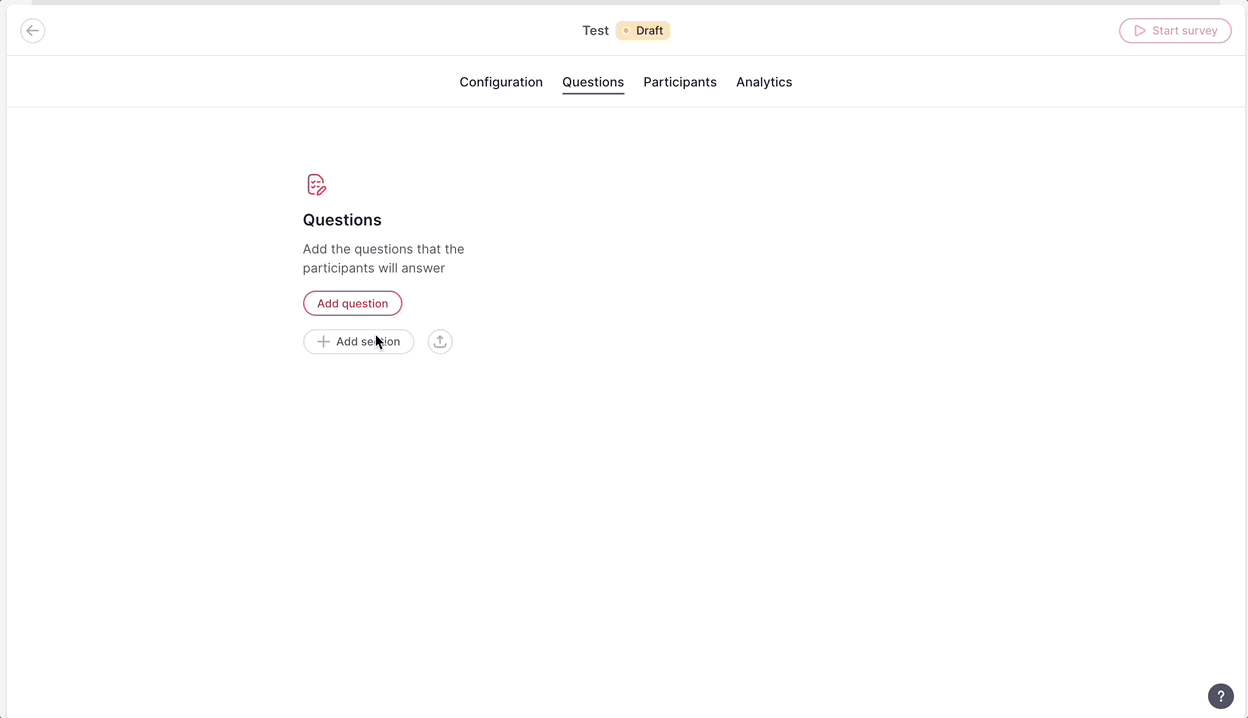
Participants
Choisissez qui participera à cette enquête. Vous pouvez utiliser les filtres pour sélectionner automatiquement des catégories spécifiques d'employés, ou vous pouvez les sélectionner manuellement.
Analytique
Comment configurer une enquête de workflow
- Dans le panneau de création d'enquête, sélectionnez Enquête sur le workflow
- Cliquez sur Continuer
- Choisissez un nom pour votre enquête
- Sélectionnez le type d'enquête :
- Intégration
- Débarquement
- Coutume
- Cliquez sur Créer une enquête
Configuration
Configurer les paramètres de configuration de votre enquête climatique
- Informations de base telles que le nom et la description
- Paramètres de confidentialité : configurez si les réponses seront anonymes.
Un minimum de 3 participants avec leurs réponses est requis pour voir les résultats. Plus d'informations sur les enquêtes anonymes .
- Disponibilité des réponses : configurez quand les réponses seront disponibles
- Éditeurs : configurez des éditeurs qui peuvent modifier les questions et accéder aux résultats.
Des questions
Les questions sont conçues pour créer une enquête à laquelle les employés peuvent facilement répondre rapidement, tout en fournissant des informations quantitatives précieuses.
Si nécessaire, vous pouvez ajouter des questions/sections ou modifier celles déjà créées par Factorial .
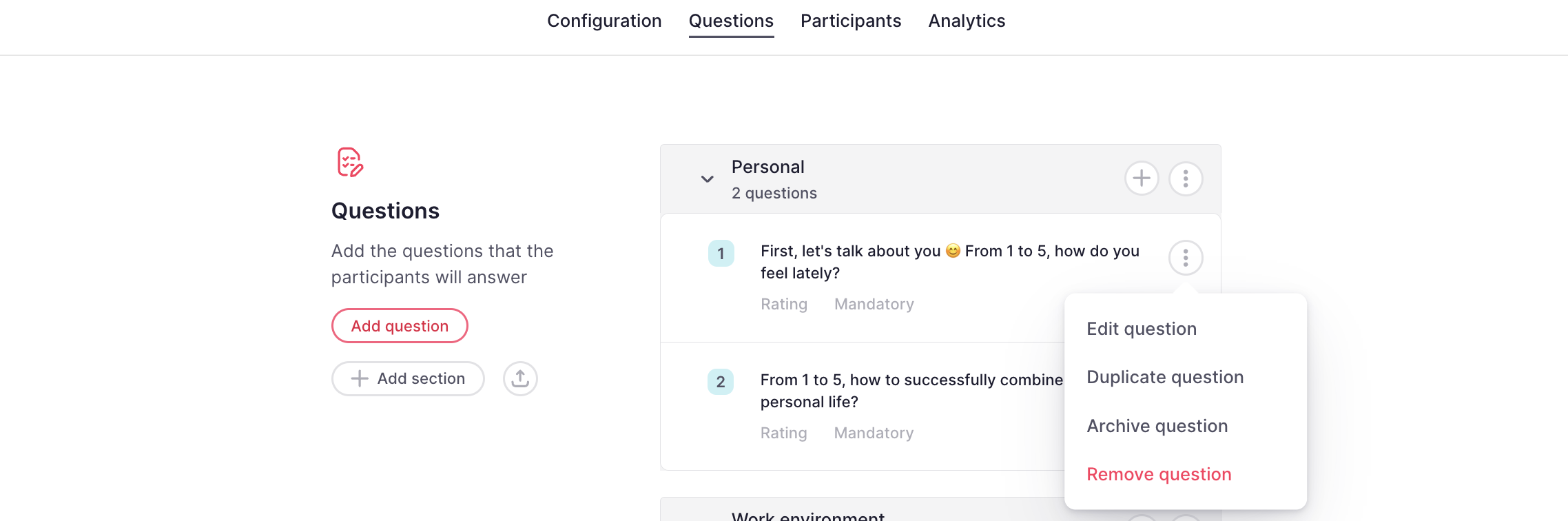
Participants
Choisissez qui participera à cette enquête.
- Cliquez sur Ajouter des participants
Désormais, lors de la configuration d'un nouveau workflow, vous pourrez + Ajouter une action et sélectionner l'enquête que vous avez créée précédemment.
Comment démarrer une enquête
Une fois que vous avez terminé la configuration de votre enquête sous tous ses aspects, cliquez sur Démarrer l'enquête.

Notification
Une fois lancés, les employés recevront un e-mail et une notification de tâche en attente sur leur tableau de bord.
- Vous pouvez demander aux réviseurs ayant des enquêtes en attente de les compléter en appuyant sur Envoyer un rappel par e-mail aux participants en attente .
- Vous pouvez partager directement le lien de l'enquête en appuyant sur Partager le lien .
- Les salariés recevront un e-mail 2 jours avant la clôture des enquêtes .
